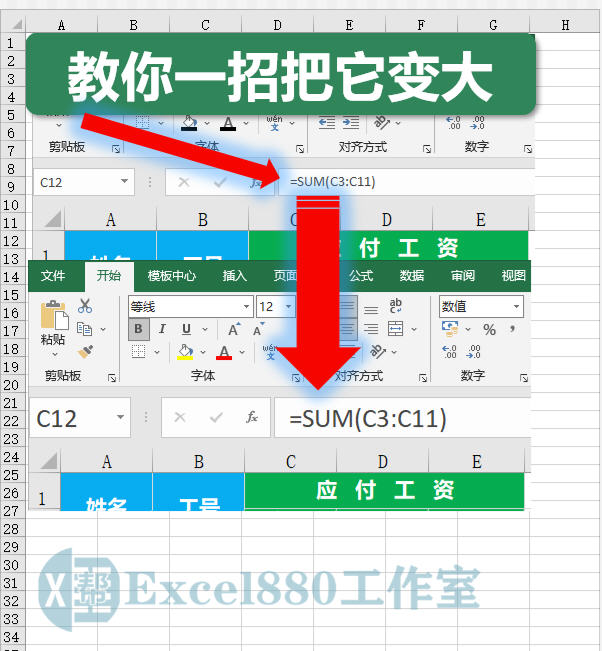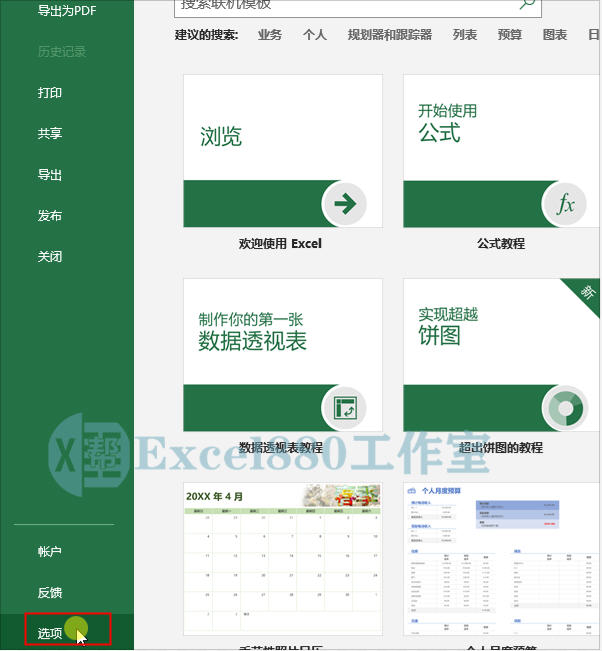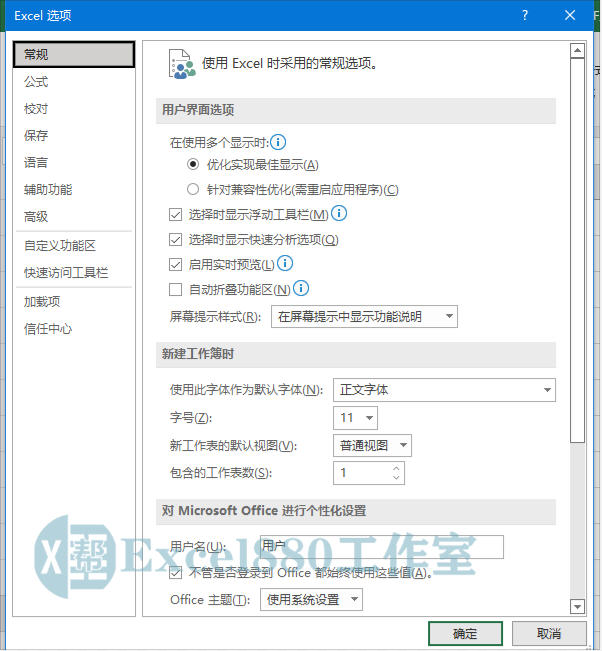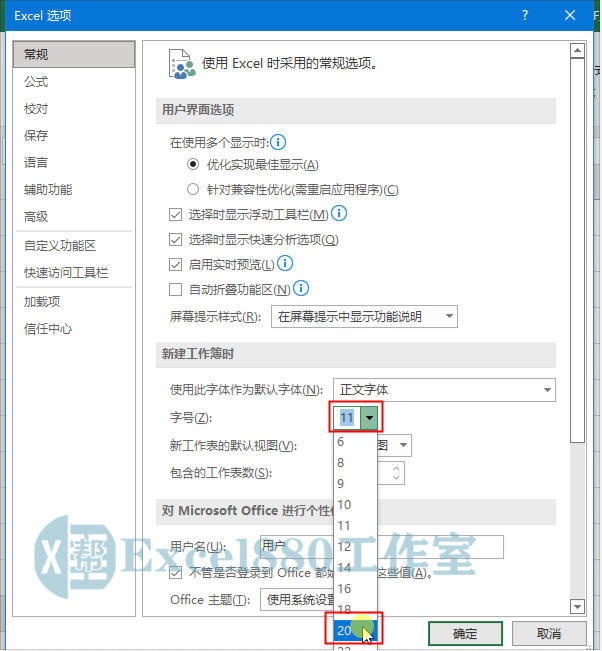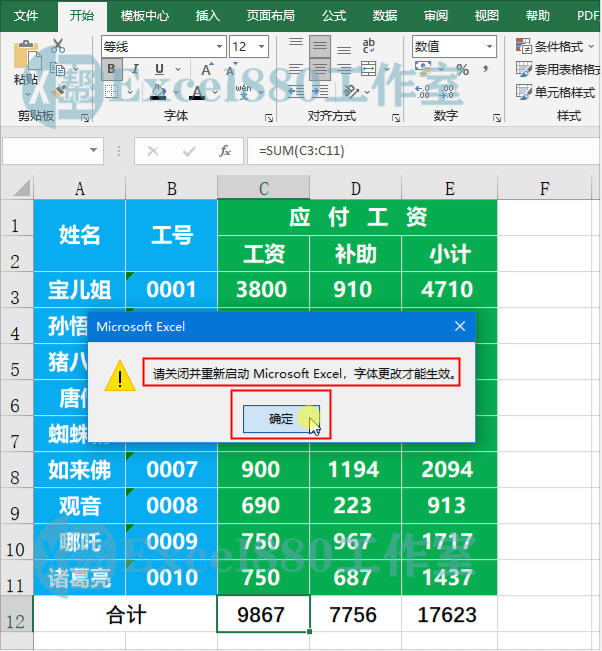微信公众号 【EXCEL880】 QQ群【341401932】
课程咨询 加我微信EXCEL880B 试学网址http://v.excel880.com
课程咨询 加我微信EXCEL880B 试学网址http://v.excel880.com
如下图所示,编辑栏中的字体,你知道是怎么变大的吗?
在Excel工作表中,当我们在编辑栏中输入公式时,由于电脑分辨率不够大,会导致编辑栏字体很小,视觉效果差、不清晰,影响查看和编辑。本期将向大家介绍如何才能让Excel编辑栏字体变大的操作方法,方便大家查看、编辑公式和教学截图。=
本文针对零基础的同学讲解详细步骤,有基础的可以翻到后面直接看方法。
1、在Excel文件中,单击菜单栏中的“文件”→“选项”命令,如下图所示。
2、弹出“Excel选项”对话框,如下图所示。
3、在“常规”选项卡中的“新建工作簿时”选项区中,单击“字号”右侧的数值框下拉按钮,在弹出的下拉列表框中选择20,如下图所示。
4、然后单击“确定”按钮,弹出信息提示框,提示用户需要重新启动程序软件,字号才能生效,单击“确定”按钮,如下图所示。
5、执行操作后,重新启动Excel程序软件,即可发现编辑栏的字体变大了,效果如下图所示。
好了,今天有关在Excel中让编辑栏中字体变大的方法便介绍到这,大家赶紧实际操作练习一下吧,有不懂的问题可以留言问小编呦!感谢支持Excel880工作室,还请多多转发,持续关注我们呀!